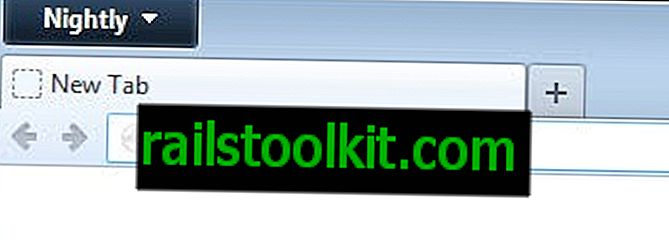Η μονάδα εκκίνησης του κύριου Η / Υ μου ήταν ένα 128 Gigabyte Crucial m4 Solid State Drive για μεγάλο χρονικό διάστημα. Ενώ αυτό ξεκίνησε καλά μέχρι τώρα, έπρεπε πάντα να αγωνίζομαι στην κίνηση για να αποφευχθεί η πλήρωσή της στο χείλος και η επιβράδυνση του υπολογιστή στο σύνολό της στη διαδικασία.
Οι ενημερώσεις των Windows, οι λήψεις Chrome, οι εγκαταστάσεις λογισμικού ή η δημιουργία DVD είναι μόνο μερικά από τα συμβάντα που είχαν αντίκτυπο στον ελεύθερο χώρο αποθήκευσης του δίσκου. Ενώ κατάφερα να μειώσω τη μονάδα κάθε φορά που έπληξε το μαγικό σήμα 15 Gigabyte ελεύθερου χώρου, σήμαινε ότι έπρεπε να παρακολουθώ συνεχώς το δίσκο για να σιγουρευτώ ότι δεν χάσαμε τα γεγονότα που το γεμίζουν.
Έκανα την απόφαση να πάρω μια μεγαλύτερη κίνηση. Ένα Drive Solid State, φυσικά επειδή βελτιώνει σημαντικά το χρόνο φόρτωσης. Το Crucial BX100 250 Gigabyte SSD ήταν ακριβώς αυτό που χρειαζόμουν.
Δεδομένου ότι δεν ήθελα να εγκαταστήσω εκ νέου το σύστημα, αποφασίστηκε να κλωνοποιηθεί η τρέχουσα μονάδα αντί για να μπορέσω να την αντικαταστήσω με τη νέα.
Υπάρχουν πολλά προγράμματα που σας επιτρέπουν να κλωνοποιήσετε δίσκους, αλλά όταν τρέχετε μερικά από αυτά, θα παρατηρήσετε τεράστιες διαφορές στον χειρισμό και τη χρηστικότητα.
Για παράδειγμα, ορισμένα προγράμματα κλωνοποιήσουν έναν σκληρό δίσκο ενώ εκτελούνται τα Windows, ενώ άλλα απαιτούν να επανεκκινήσετε τον υπολογιστή για να εκτελέσετε τη λειτουργία πριν ξεκινήσουν τα Windows.
Ο, τι χρειάζεσαι
- Ένας σκληρός δίσκος που θέλετε να κλωνοποιήσετε.
- Ένας νέος σκληρός δίσκος στον οποίο θέλετε να αντιγράψετε τα περιεχόμενα του παλιού.
- Macrium Reflect Free
Η διαδικασία

Το πρώτο πράγμα που πρέπει να κάνετε είναι να συνδέσετε και τους δύο σκληρούς δίσκους στον υπολογιστή. Βεβαιωθείτε ότι έχετε αρκετό σύνδεσμο εφεδρικής τροφοδοσίας και καλώδιο δεδομένων SATA, όπως χρειάζεστε για τη σύνδεση του νέου σκληρού δίσκου.
Εάν δεν το κάνετε, μπορείτε να χρησιμοποιήσετε τα υπάρχοντα καλώδια αντί για παράδειγμα αποσυνδέοντας προσωρινά μια μονάδα οπτικού δίσκου (λειτουργεί μόνο εάν δεν σκοπεύετε να χρησιμοποιήσετε και την παλιά μονάδα).
Εγκαταστήστε και εκτελέστε Macrium Reflect αργότερα.
- Το Macrium Reflect Free εμφανίζει όλες τις μονάδες δίσκου στη διεπαφή του κατά την εκκίνηση. Εάν αυτό δεν συμβαίνει για εσάς, βεβαιωθείτε ότι είναι ενεργοποιημένη η καρτέλα Disk Image.
- Επιλέξτε τον σκληρό δίσκο που θέλετε να κλωνοποιήσετε. Ο κύριος σκληρός δίσκος με τα Windows παρατίθεται με ένα μικρό εικονίδιο των Windows μπροστά από το όνομά του και την επιστολή μονάδας δίσκου.
- Μπορείτε να βρείτε την επιλογή "Κλώση αυτού του δίσκου" κάτω από τη μονάδα αφού αυτή έχει επιλεγεί. Αυτό αντιγράφει όλο το περιεχόμενο αυτής της μονάδας στη μονάδα προορισμού.
- Κάντε κλικ στο κουμπί "επιλέξτε ένα δίσκο για να κλωνοποιήσετε σε" στην επόμενη οθόνη και επιλέξτε τη νέα μονάδα δίσκου. Πρέπει να βεβαιωθείτε ότι δεν έχετε επιλέξει μια μονάδα δίσκου που χρησιμοποιείται ήδη καθώς όλα τα περιεχόμενα αυτής θα αντικατασταθούν κατά τη διάρκεια της διαδικασίας.
- Βεβαιωθείτε ότι έχετε ρυθμίσει το μέγεθος του κλωνοποιημένου διαμερίσματος στο επόμενο βήμα. Αυτό είναι ιδιαίτερα σημαντικό εάν ο προορισμός είναι μεγαλύτερος από την πηγή. Αν δεν το κάνετε αυτό, καταλήγετε σε ένα μόνο διαμέρισμα που περιέχει τα κλωνοποιημένα δεδομένα της μονάδας πηγής και το μη χρησιμοποιούμενο χώρο στο δίσκο που χρειάζεστε για διαμέριση και μορφοποίηση. Ένας εύκολος τρόπος για να κάνετε τη σωστή ρύθμιση εδώ είναι να κάνετε κλικ στο πλήκτρο "μέγιστο μέγεθος".
- Στη συνέχεια, το Macrium Reflect θα ξεκινήσει τη διαδικασία κλωνοποίησης την οποία εκτελεί κατά την εκτέλεση των Windows. Χρειάστηκαν 22 λεπτά για να κλωνοποιηθεί το παλιό 128 Gigabyte SDD στο νέο 256 Gigabyte Solid State Drive.
Ένας εύκολος τρόπος να βεβαιωθείτε ότι η λειτουργία ολοκληρώθηκε με επιτυχία είναι να κάνετε επανεκκίνηση του υπολογιστή και να αλλάξετε τη σειρά εκκίνησης στο BIOS / UEFI. Επιλέξτε τη νέα μονάδα δίσκου ως την πρώτη συσκευή εκκίνησης και ελέγξτε εάν τα Windows φορτώνουν καλά. Εάν συμβαίνει αυτό, μπορείτε να αποσυνδέσετε την παλιά μονάδα ή να τη χρησιμοποιήσετε για σκοπούς αποθήκευσης.
Συμβουλές

- Το Macrium Reflect λειτουργεί καλά με κρυπτογραφημένους δίσκους, καθώς δεν χρειάζεται να εκτελέσει λειτουργίες πριν φορτώσει τα Windows.
- Ενδέχεται να θέλετε να δημιουργήσετε μέσα διάσωσης πριν εκτελέσετε τη λειτουργία. Μπορεί να εκκινήσετε από ένα δίσκο διάσωσης αν δεν πάει στραβά για να διορθωθούν τα προβλήματα που βρέθηκαν.
- Θα δημιουργούσα ένα αντίγραφο ασφαλείας του αρχικού δίσκου, καθώς και για να είμαι ασφαλής.
- Μπορείτε πάντα να επιστρέψετε στη χρήση του παλιού δίσκου καθώς δεν τροποποιείται από τη διαδικασία (ή ξαναρχίστε την κλωνοποίηση αργότερα).
- Το Macrium Reflect είναι ένα εξαιρετικό πρόγραμμα δημιουργίας αντιγράφων ασφαλείας το οποίο σημαίνει ότι μπορείτε να δημιουργήσετε εύκολα εικόνες δίσκων χρησιμοποιώντας παρόμοια μηχανική.